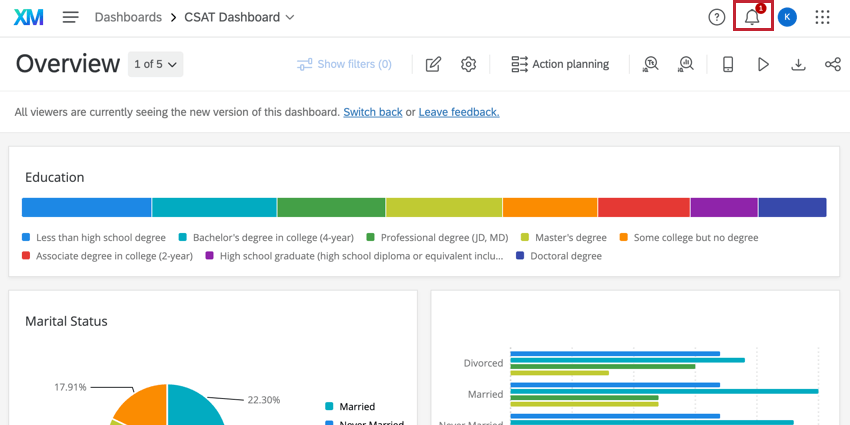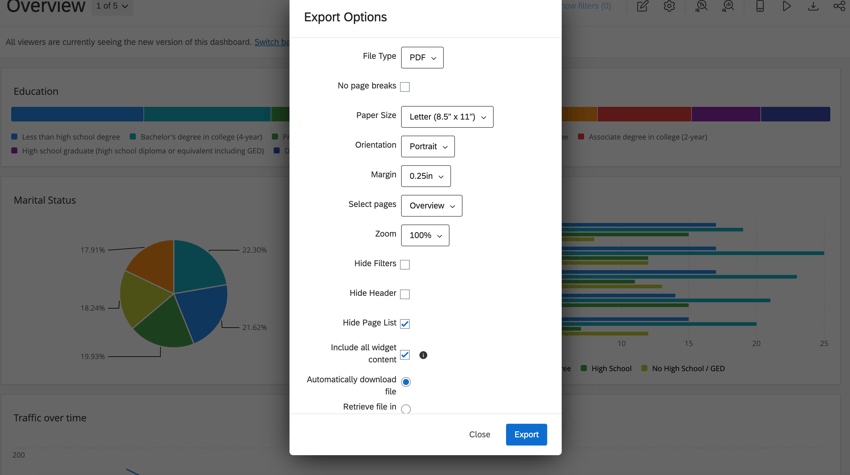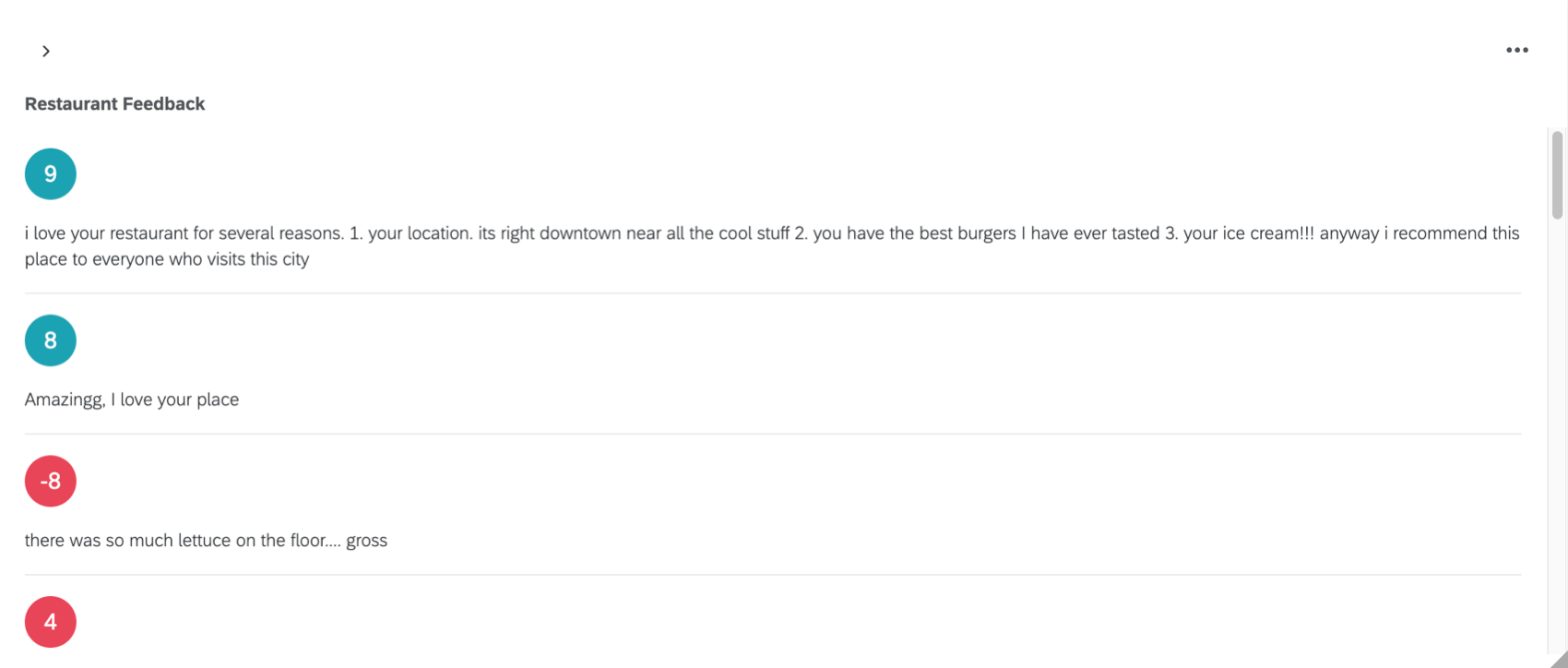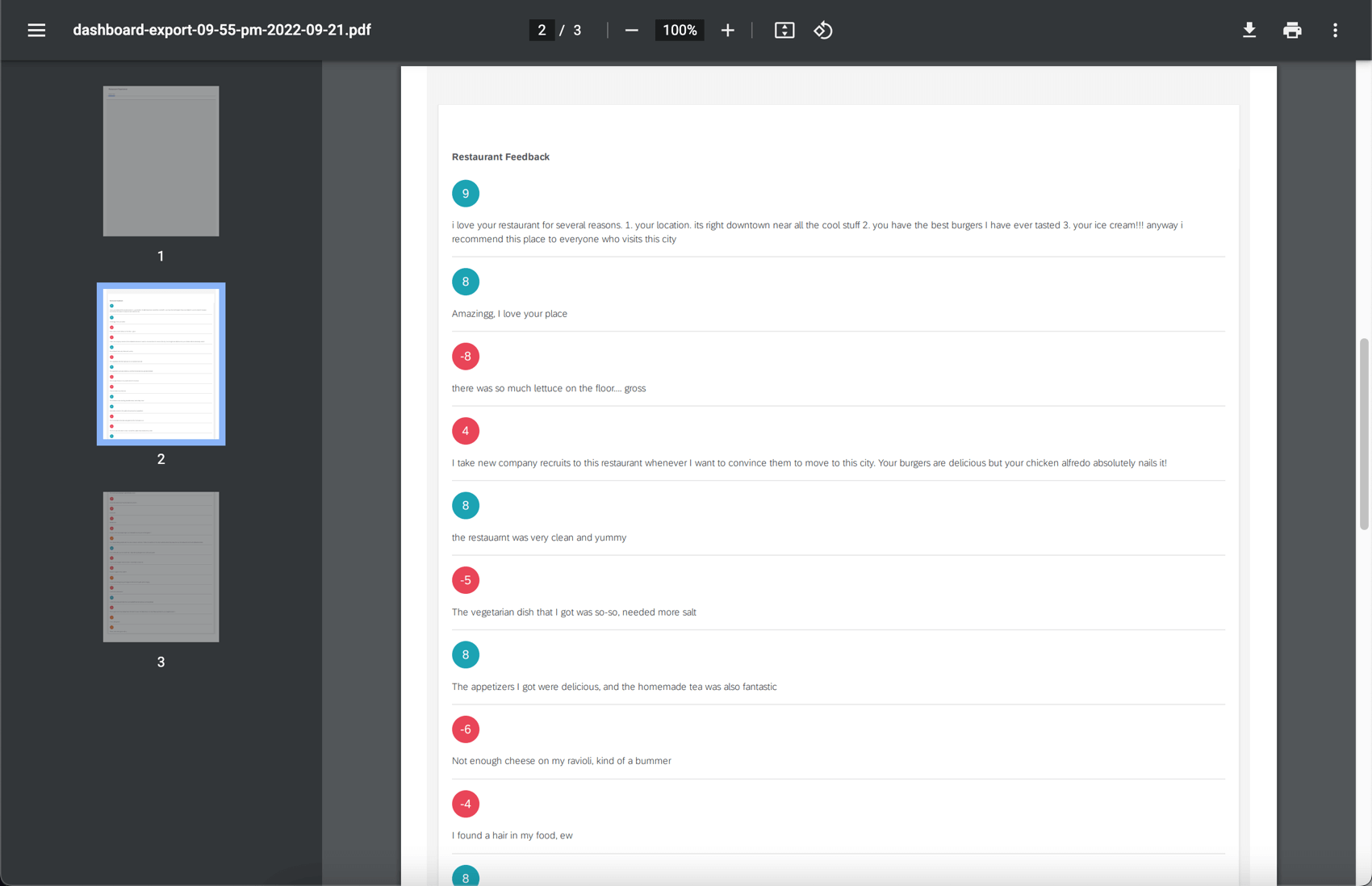CXダッシュボードからのデータのエクスポート
CXダッシュボードからのデータのエクスポートについて
CXダッシュボードでは、ダッシュボード外で使用するためにデータをエクスポートすることができます。データは多くのフォーマットでエクスポートまたはEメールで送信できます。利用可能なエクスポートの種類については、各セクションを参照してください。
Qtip:ダッシュボードユーザーがどのエクスポートやEメールオプションにアクセスできるかは、ユーザーやロールの権限によって制御されます。個人または役割全体でダッシュボードを共有する方法をご覧ください。
Qtip:ダッシュボードのデータに表示される日付と、メールのスケジュールを決定するために使用される日付は、ダッシュボードの設定タイムゾーンに対応しています。
ダッシュボードのデータエクスポートの有効化
CXダッシュボードの編集者(CX管理者など)で、ダッシュボードデータのエクスポートを有効にしたい場合、ダッシュボードデータをエクスポートできるユーザーを制御できます。
個々のダッシュボード・ユーザーおよびロールの場合、最低限必要なパーミッションは、Allow export (Images)権限またはAllow export (All)権限です。各設定で有効になるファイルタイプの詳細については、ダッシュボードのアクセス許可を参照してください。
CSV、TSV、XLSXの設定も追加できます。詳細はダッシュボードテーマをご覧ください。
ダッシュボードページのダウンロード
ダッシュボードのエクスポートは、フィルタを調整しない限り、ダッシュボードに設定されたデフォルトのフィルタを尊重します。エクスポートしたページは、デフォルトで設定されているフィルターではなく、現在適用されているフィルターが尊重されます。ダッシュボードの複数のページをエクスポートする場合、現在表示されているページのみが現在適用されているフィルタを尊重し、それ以外のページはデフォルトのフィルタに元に戻ります。
- エクスポートするダッシュボードに移動します。
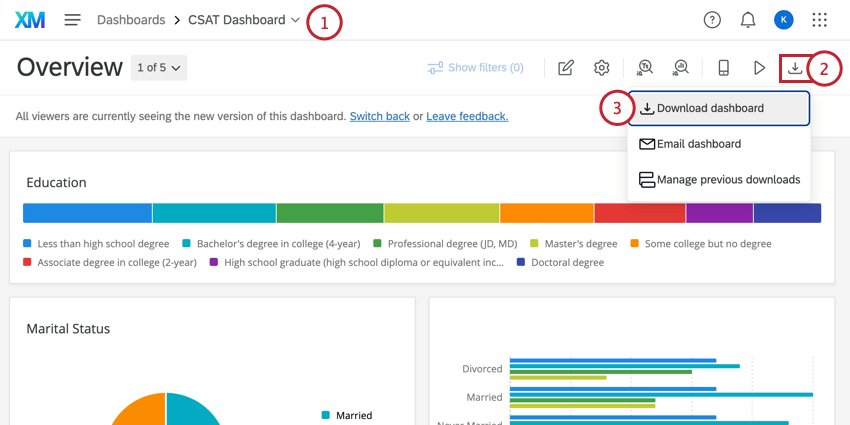
- エクスポートボタンをクリックします。
- ダッシュボードのダウンロードを選択します。
- エクスポートに使用するファイルタイプやその他の設定を選択します。詳しくはエクスポートオプションをご覧ください。
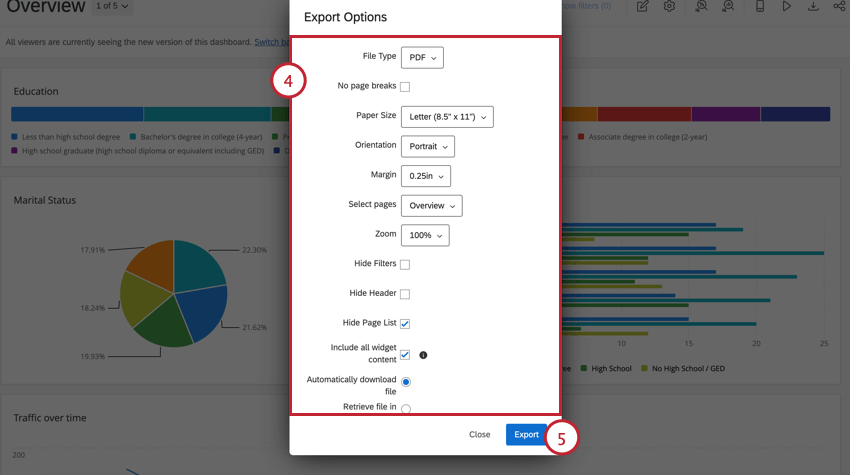 Qtip:PDFおよびJPGエクスポートフォーマットでは、グリッドレイアウトでウィジェットを表示するようにダッシュボードをデザインすることをお勧めします。ウィジェットがグリッド形式で設定されていない場合、エクスポート時にウィジェットを囲む余分な余白が生じます。ダッシュボードのウィジェットを並べ替える方法の詳細については、ウィジェットのサイズ変更と配置のセクションをお読みください。
Qtip:PDFおよびJPGエクスポートフォーマットでは、グリッドレイアウトでウィジェットを表示するようにダッシュボードをデザインすることをお勧めします。ウィジェットがグリッド形式で設定されていない場合、エクスポート時にウィジェットを囲む余分な余白が生じます。ダッシュボードのウィジェットを並べ替える方法の詳細については、ウィジェットのサイズ変更と配置のセクションをお読みください。 - エクスポートボタンをクリックします。
輸出通知
一度ダッシュボードページをエクスポートすると、クアルトリクス内の他の場所で作業するためにページを残すことができます。エクスポートのオプションによって、エクスポートが完了すると次の2つのうちどちらかが実行されます:
エクスポートのオプション
エクスポートオプションは、選択したファイルタイプによって異なります。
- ファイルの種類:PDF、JPG、PPTX、DOCX、CSV、TSV、XLSXのいずれか。
Qtip:使用できるフォーマットは、ダッシュボードのエクスポート設定によって異なります。
PDF専用書き出しオプション
- ページ区切りなし:PDFからページ区切りがなくなります。これにより、用紙サイズと向きの設定が削除される。
- 用紙サイズ:インチ標準的なプリンター用紙サイズを含む。
- マージン:インチ
- ページを選択します:エクスポートするダッシュボードの特定のページを選択します。デフォルトでは、今いるページだけが選択されます。
- ズーム: プリセットのリストから選択するか、カスタムのパーセンテージを設定する。設定できるズームの最小値は50%、最大値は150%です。
PDFとJPGエクスポートオプション
JPGエクスポートでは、選択したダッシュボードページのみが表示されます。
- フィルターを隠す:エクスポートからフィルタを非表示にします。これはエクスポートされたデータからフィルター効果を取り除くのではなく、エクスポートされたページのトップから使用されているフィルターを非表示にします。
- ヘッダーを隠す:選択を解除すると、ダッシュボードの名前が上部に表示されます。
- ページリストを隠す:選択すると、ダッシュボードページをページ名なしでエクスポートします。選択を解除すると、ダッシュボードページの名前が選択された向き(左または上)で表示されます。
- すべてのウィジェットコンテンツを含める:ウィジェットによっては、ダッシュボード閲覧者がすべてを見るために、ウィジェットページをスクロールしたり移動しなければならないほど多くのデータを含んでいます。このオプションを選択すると、ウィジェットのすべてのデータがエクスポートに含まれます。この設定は、テーブル、回答ティッカー表示、および記録テーブルウィジェットに対してのみ機能します。
CSV、TSV、XLSXエクスポートオプション
CSV、TSV、およびXLSXエクスポートには、ダッシュボードにマッピングされたフィールドのデータが含まれ、ロールの制限によってのみフィルタリングされます。
- データ:ダッシュボードにマッピングされたすべてのアンケート調査データ、チケットデータ、またはアクションプランのデータのいずれをエクスポートするかを決定します。このフィールドは、これらのタイプのソースが複数マッピングされている場合にのみ表示されます。
- エクスポートタイプ:TSVとCSVの可視化データ形式と未加工データ形式を選択できます。ダッシュボードのエクスポート権限の詳細をご覧ください。
- ページを選択します:図表データでのみ使用可能。エクスポートするダッシュボードの特定のページを選択します。デフォルトでは、今いるページだけが選択されます。
- 結果を制限する:未加工データとXLSXでのみ利用可能。データに含める回答数を制限する。デフォルトでは、これはダッシュボードの総回答数になります。小さい値を選択すると、結果は最新の データに限定されます。
- 改行を削除します:未加工データとXLSXでのみ使用可能。オープン・テキスト・データから改行を取り除く。
- フィルタ選択を含める:ダッシュボードで使用されるフィルター選択を指定するヘッダーをデータ列の上に追加します。
PDFおよびPPTXエクスポートオプション
- 向き:縦または横
すべてのエクスポート形式
これらのエクスポートオプションは、すべてのファイルタイプで利用可能です。以下のいずれか1つを選択できる:
- ファイルを自動的にダウンロードします:エクスポートが完了すると、ファイルは自動的にコンピュータにダウンロードされます。
- 通知センターでファイルを取得します:エクスポートが完了すると、ファイルは通知センターで利用できるようになります。
メールダッシュボード
クアルトリクスアカウントの有無にかかわらず、ダッシュボードの静的バージョンを他の人にメールで送信することができます。これらのメールは、定期的に送信することも、一度だけ送信することもでき、メール送信時のダッシュボードのバージョンが含まれます。
ダッシュボードページのメール送信
- ダッシュボードを開く。
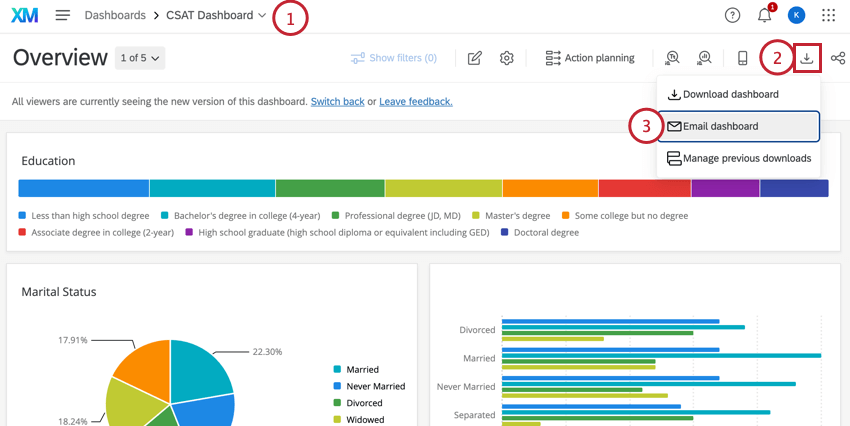
- エクスポートボタンをクリックします。
- メールダッシュボードを選択します。
- 新しいメールを作成」または「新しいメールを作成」をクリックします。

- 受信者を選択します。既存のユーザーとロールのリストから選択するか、アカウントに接続されていないメールアドレスを追加するには、[新規メール]を選択します。

注意ダッシュボードを既存のユーザーまたはロールにEメールで送信すると、ダッシュボードのデータには受信者の権限が反映されます。
ダッシュボードにアクセ シビリティのない新しい電子メールにダッシュボードを電子メールで送信すると、ダッシュボードのデータには送信者のアクセ シビリティが反映されます。
- From名は好きな名前に変更できます。

- 送信元メールアドレスは、クアルトリクス標準の別のメールアドレスに変更できます。ライセンスによっては、カスタムの差出人アドレスを使用することもできます。詳しくは カスタム送信元アドレスの使用.
- 返信先メールアドレスを、ダッシュボードメールに書き込まれた回答者の返信を受け取りたいメールアドレスに変更します。
Qtip:スパムとしてブロックされないように、クアルトリクスサーバーを許可リストに入れてください。
- 被評価者を入力してください。
- 共有したいダッシュボードページ(または複数のページ)を選択します。
注意 チケットレポートページは、定期的に送信されるメールでCSV形式にエクスポートすることはできません。
- ダッシュボードを送信するスケジュールを選択します。
Qtip:データセンターのトラフィックによっては、メールの送信に数時間かかる場合があります。メールの受信が予想より遅い場合は、配信時間を早めに設定しましょう。
- 必要であれば、メールにメッセージを追加してください。

- 以下のダッシュボードエクスポートオプションから選択します:
- レポートを添付する:レポートをメール本文に含めるのではなく、メールに添付する。レポートのフォーマットを変更するには、Export.pdfを クリックします。ここに示したエクスポート・オプションから選択することができます。レポートには、共有したページのデータしか含まれないことに注意してください。
- ウィジェットをメール本文に直接含める:このオプションはウィジェットをJPG画像としてメール本文に含めます。
- ダッシュボードへのリンクを含める」を選択すると、クアルトリクスユーザーがクリックしてログインし、ライブデータを確認できるダッシュボードへのリンクがメールに含まれます。
Qtip:回答者にダッシュボードへのアクセシビリティが与えられていない場合、メールにはダッシュボードのリンクは含まれません。
- 現在適用されているフィルタを含める]が選択されている場合、ダッシュボードに現在適用されているフィルタが、メール送信されたデータに適用されます。このオプションは、“ユーザー属性からデフォルト値を設定“のフィルターも上書きする。このオプションが選択されていない場合、デフォルトのフィルタが適用された状態でデータがエクスポートされます。デフォルトフィルターは、ダッシュボード管理者がダッシュボードを編集する際に適用するフィルターで、すべてのダッシュボードユーザーに自動的に適用されます。デフォルト・フィルタの詳細については、フィルタの追加を参照してください。
注意してください:ダッシュボードの複数のページをエクスポートする場合、現在適用されているフィルターが尊重されるのは、現在表示されているページのみです。
- 受信者がリンクを使って購読や購読の解除ができるようにしたくない場合は、「購読解除リンクを削除する」を選択してください。
- すべてのウィジェットが空の場合にメールの送信をスキップしたい場合は、[空白のレポートを除外する]を選択します。これが有効な場合、メールが送信される前に、少なくとも1つのウィジェットがデータを持っている必要があります。
- メールをテストしたい場合は、Send me a test emailをクリックしてください。これにより、アカウントに関連付けられたアドレスにのみメールが送信されます。
- メールの送信 」または「 メールの予約」をクリックします。
スケジュールメールの追加、削除、更新
メールダッシュボードウィンドウから、既存の定期メールを管理することができます。
ウィジェットのエクスポート
これまで、ダッシュボード全体をエクスポートする方法について説明してきました。また、個々のウィジェットをJPG、PDF、Microsoft Excelのようなスプレッドシート・ソフトウェアと互換性のあるファイル形式など、さまざまな形式にエクスポートすることもできます。
利用可能なファイル形式とエクスポート手順の詳細については、ウィジェットをJPG、PDF、CSV、XLSX、TSVとしてエクスポートするを参照してください。